Configurar y editar la cuadrícula en Flash
•Als DOCX, PDF herunterladen•
0 gefällt mir•505 views
El documento proporciona instrucciones en 6 pasos para configurar y usar una cuadrícula en Macromedia Flash Player 8. Los pasos incluyen abrir el programa, crear un nuevo archivo, mostrar y editar la cuadrícula, y activar la opción de ajuste a cuadrícula para alinear figuras.
Melden
Teilen
Melden
Teilen
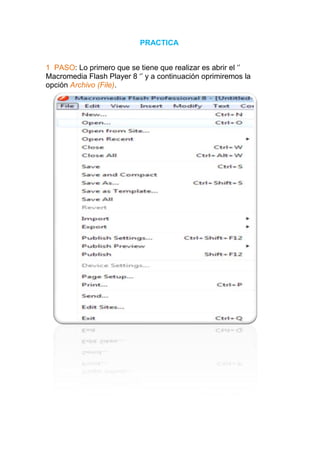
Empfohlen
Empfohlen
Weitere ähnliche Inhalte
Was ist angesagt?
Was ist angesagt? (15)
Andere mochten auch
Andere mochten auch (10)
Ähnlich wie Configurar y editar la cuadrícula en Flash
Ähnlich wie Configurar y editar la cuadrícula en Flash (20)
Mehr von Griseld Reyes
Mehr von Griseld Reyes (20)
Programa 4.2 Introducción a la Programación con ActionScript

Programa 4.2 Introducción a la Programación con ActionScript
Configurar y editar la cuadrícula en Flash
- 1. PRACTICA 1 PASO: Lo primero que se tiene que realizar es abrir el ‘’ Macromedia Flash Player 8 ‘’ y a continuación oprimiremos la opción Archivo (File).
- 2. 2 PASO: A continuación oprimiremos la opción File seleccionaremos New (Nuevo). 3 PASO: Ahora daremos clic en la opción Ver (View), seleccionar la opción Cuadricula (Grid) y nos desplegara un pequeño menú ala derecha con dos opciones las cuales son Ver cuadricula (Show Grid) que hará que la cuadricula sea visible y Editar cuadricula (Edit Grid) en la que podremos editarla (fondo, tamaño, etc.).
- 3. 4 PASO: Ahora daremos clic en Ver cuadricula (Show Grid) y nos mostrara la cuadricula en la hoja de dibujo. 5 PASO: Editar cuadricula daremos clic en la opción de Ver (View) y luego en Cuadricula (Grid) Y a continuación en Editar cuadricula (Edit Grid) y nos desplegara un menú para editar la misma.
- 4. 6 PASO: En el misma ventana marcaremos la casilla Ajustar cuadricula (Snap to Grid) para que las figuras se adapten a la cuadricula. Del Angel Campos Pablo Betancourt Castillo Jonathan Reyes Raya Griseld Teresa. 3ºB Informatica
